solokoku
Active member
PS: i Stopped Develop & Share Here
"You Have Continue Develop it........."
"Please , don't spam it !"
-----------------------------------
MSSQL :2005 Or Hight /OBDC Connected
google dịch =))
PS: Ngưng Phát triển & Chia sẻ đây
"Bạn có Tiếp tục phát triển nó ........."
"Xin vui lòng, không thư rác!"
-----------------------------------
MSSQL: 2005 Hoặc Hight / OBDC Kết nối

Link down server+path (pass giải nén :4r.ketnoitatca.net)
client sẽ up sau để test đã không thì lấy mu fpt cũng dc(bỏ path vào là chạy lưu ý chỉ chạy trên SQL2005 or 2008)
nguồn :ragezone
khuyến mãi thêm link down và cách cài sql 2005 express editon
Hướng dẫn cài đặt hệ quản trị cơ sở dữ liệu Microsoft SQL Server 2005 (Express Edition)
SQL Server 2005 có nhiều phiên bản khác nhau, trong đó bản Express là bản thấp nhất, được Microsoft cung cấp miễn phí cho người dùng với mục đích học tập và ứng dụng vào những ứng dụng nhỏ, không yêu cầu cao về các tính năng khác ngoài việc lưu trữ và xử lý đơn giản.
Yêu cầu về phần cứng và hệ điều hành sử dụng
Hệ điều hành tối thiểu: Windows 2000 Service Pack 4; Windows Server 2003 Service Pack 1; Windows XP Service Pack 2
Phần cứng:
Máy tính chip Pentium III 600 MHz trở lên (Cấu hình đề nghị: Chip 1 GHz hoặc cao hơn.)
Tối thiểu 192 MB RAM (Cấu hình đề nghị: 512 MB RAM.)
Ổ cứng còn trống tối thiểu 525 MB
Bộ cài đặt:
1. Để cài đặt SQL Server 2005 Express, máy bạn phải có bộ Windows Installer 3.1 trở lên, download về tại địa chỉ:
2. Microsoft .Net Framework 2.0
Hệ điều hành 32bit:
Hệ điều hành 64bit:
3. Bạn phải có file cài đặt SQL Server 2005 Express, có thể download miễn phí từ Website của Microsoft tại địa chỉ:
4. SQL Server Management Studio Express:
+Bổ sung thêm cho hệ điều hành 64 bit link mediafire
Sau khi download về, hãy lưu vào một thư mục nào đó để bắt đầu tiến hành cài đặt
Trong hướng dẫn dưới đây, các thành phần trên có tên file cài đặt lần lượt là
WindowsInstaller-KB893803-v2-x86.exe: Windows Installer 3.1
dotnetfx.exe: Microsoft .Net Framework 2.0
SQLEXPR.EXE: SQL Server 2005 Express
SQLServer2005_SSMSEE.msi: Công cụ quản lý SQL Server Management Studio Express
Bước 1: Cài Windows Installer 3.1
Nhấn vào file WindowsInstaller-KB893803-v2-x86.exe
Nhấn Next
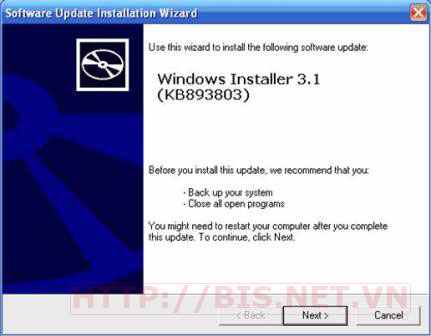
Chọn I agree, nhấn Next
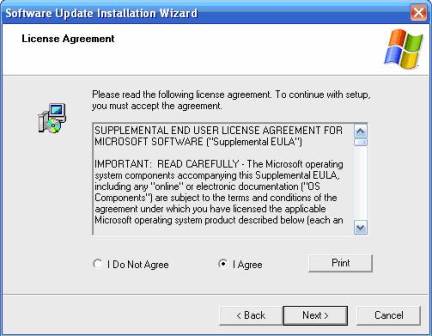
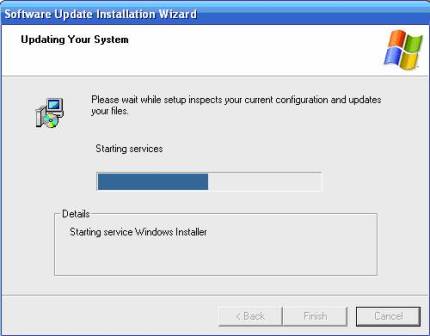
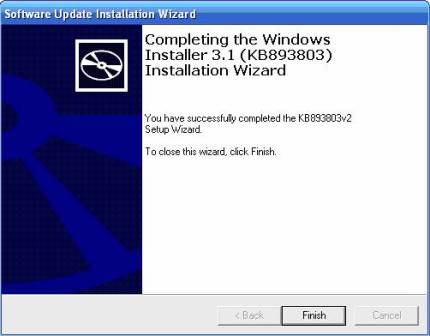
Click Finish
Bước 2: Cài Framework 2.0
File cài: dotnetfx.exe
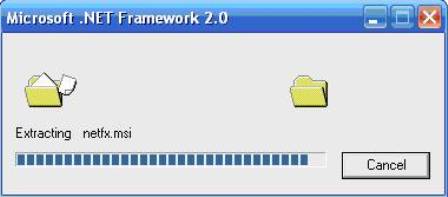
Nhấn Finish
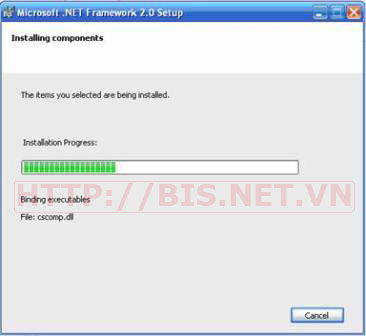
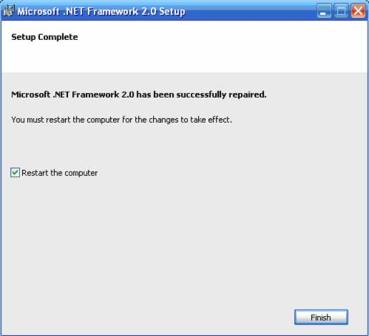
Máy sẽ khởi động lại
Sau đó tiếp tục bước 3
Bước 3: Cài Microsoft SQL Server 2005
Nhấn vào file SQLEXPR.EXE
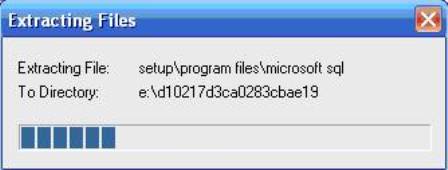
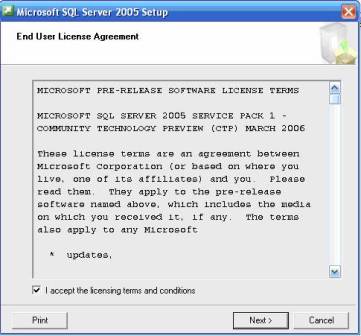
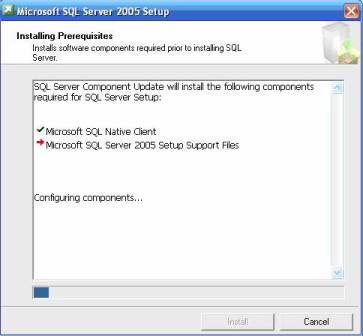
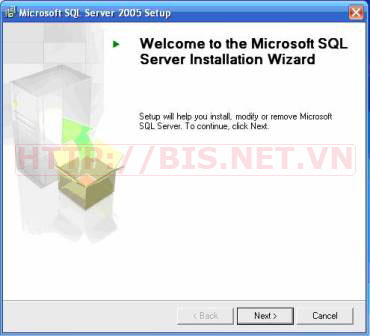
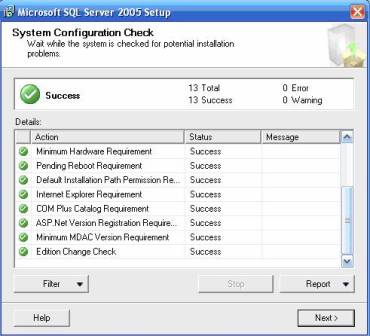
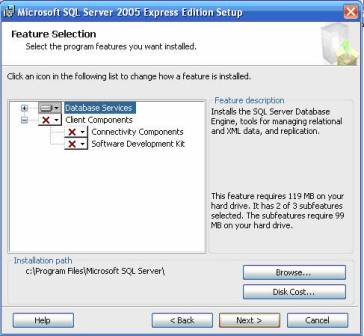
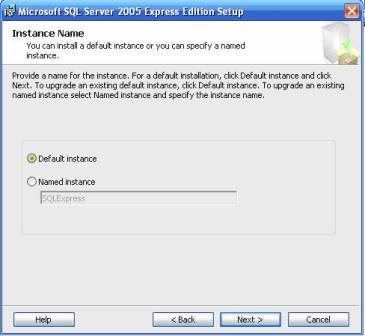
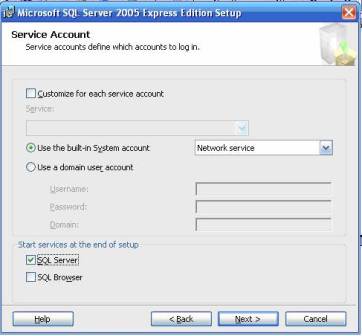
Trên màn hình tiếp theo, đánh dấu vào mục: "I accept the licensing terms and conditions", nhấn Next
Trên màn hình tiếp theo, nhấn Install
Nhấn Next
Tiếp tục nhấn Next
Nhấn Next
Nhấn Next trên màn hình tiếp theo
Khai báo Instance name, chọn Default Instance (Server Name sẽ trùng với tên máy)
Nhấn Next
Nhấn Next trên cửa sổ tiếp theo
Trên cửa sổ tiếp theo, chọn chế độ chứng thực user
Windows Authentication Mode: Sử dụng chứng thực của Windows
Mixed Mode: Kết hợp cả chứng thực của Windows và chứng thực của SQL Server
Ở đây có thể để mặc định: "Windows Authentication Mode"
Nhấn Next
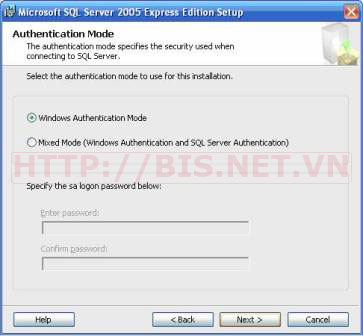
Nhấn Next
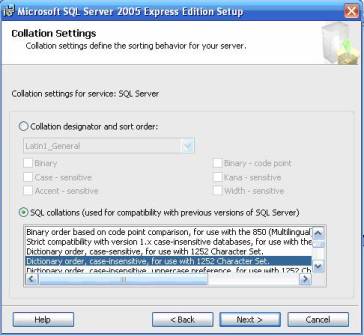
Nhấn Next
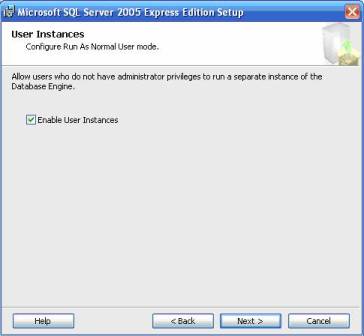
Nhấn Next
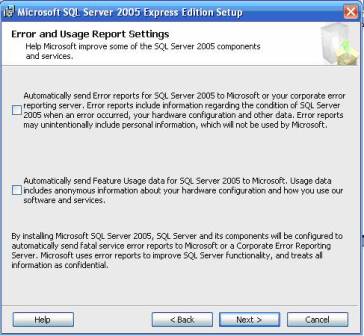
Click Install để bắt đầu cài đặt
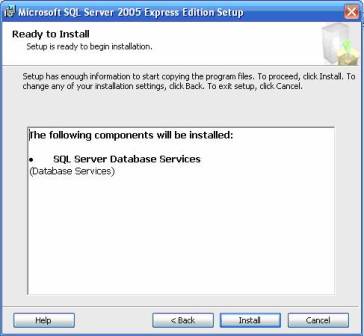
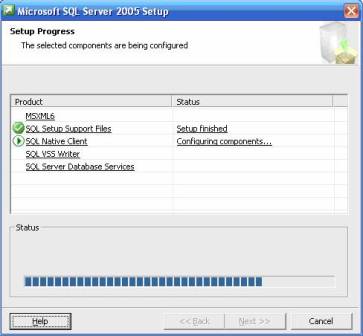
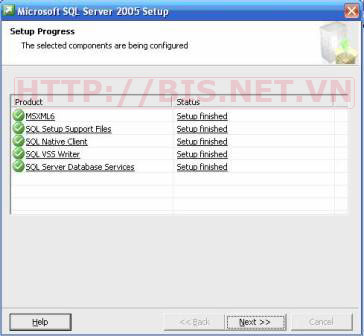
Quá trình cài đặt có thể mất 5 -> 10 phút
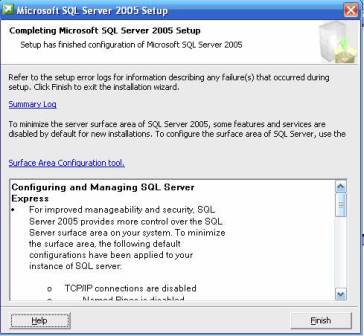
Khi màn hình báo cài đặt thành công như hình dưới, click Next
Tiếp tục click Finish
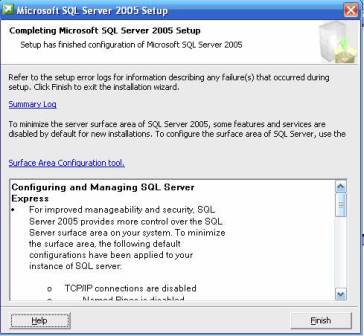
Bước 4: Cài Microsoft SQL Server Management Studio Express:
File cài đặt SQLServer2005_SSMSEE.msi
Nhấn Next
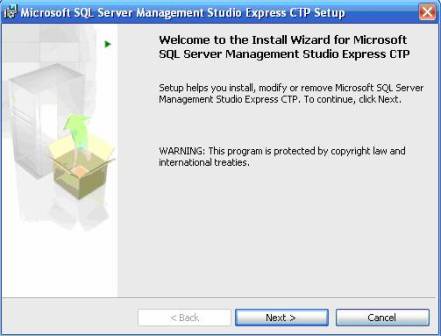
Click chọn "I accept the terms in the license agreement", nhấn Next
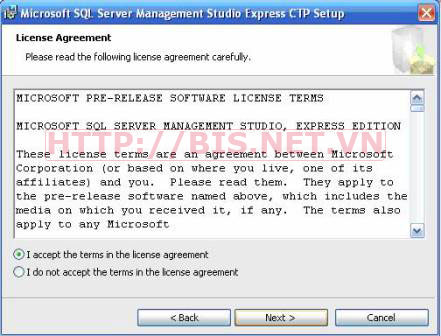
Gõ tên người dùng, đơn vị sử dụng, sau đó nhấn Next
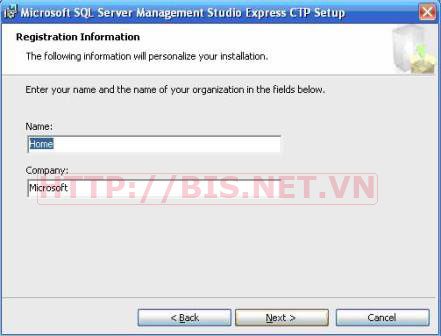
Màn hình tiếp theo, nhấn Next
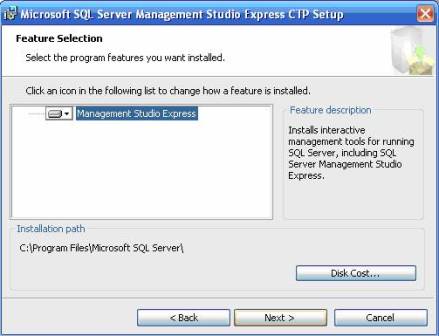
Click Install
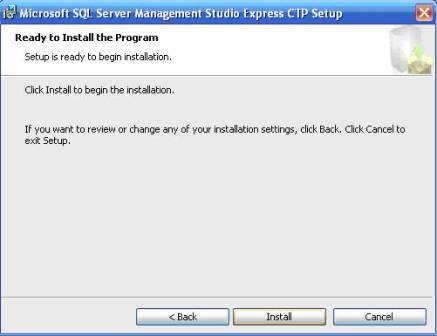
Đợi trong vài phút
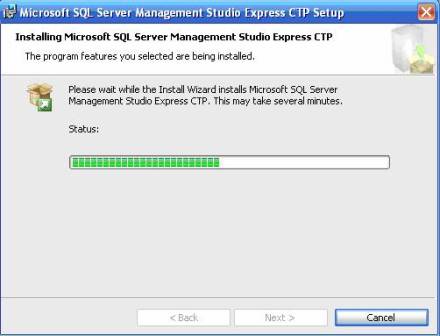
Nhấn Finish

Đến đây chúng ta đã cài đặt xong SQL Server 2005 Express và các công cụ để quản lý database của nó. Từ đây bạn có thể bắt đầu sử dụng các tính năng quản lý của hệ quản trị cơ sở dữ liệu này rồi.
"You Have Continue Develop it........."
"Please , don't spam it !"
-----------------------------------
MSSQL :2005 Or Hight /OBDC Connected
google dịch =))
PS: Ngưng Phát triển & Chia sẻ đây
"Bạn có Tiếp tục phát triển nó ........."
"Xin vui lòng, không thư rác!"
-----------------------------------
MSSQL: 2005 Hoặc Hight / OBDC Kết nối

Link down server+path (pass giải nén :4r.ketnoitatca.net)
You must be registered for see links
client sẽ up sau để test đã không thì lấy mu fpt cũng dc(bỏ path vào là chạy lưu ý chỉ chạy trên SQL2005 or 2008)
You must be registered for see links
nguồn :ragezone
khuyến mãi thêm link down và cách cài sql 2005 express editon
Hướng dẫn cài đặt hệ quản trị cơ sở dữ liệu Microsoft SQL Server 2005 (Express Edition)
SQL Server 2005 có nhiều phiên bản khác nhau, trong đó bản Express là bản thấp nhất, được Microsoft cung cấp miễn phí cho người dùng với mục đích học tập và ứng dụng vào những ứng dụng nhỏ, không yêu cầu cao về các tính năng khác ngoài việc lưu trữ và xử lý đơn giản.
Yêu cầu về phần cứng và hệ điều hành sử dụng
Hệ điều hành tối thiểu: Windows 2000 Service Pack 4; Windows Server 2003 Service Pack 1; Windows XP Service Pack 2
Phần cứng:
Máy tính chip Pentium III 600 MHz trở lên (Cấu hình đề nghị: Chip 1 GHz hoặc cao hơn.)
Tối thiểu 192 MB RAM (Cấu hình đề nghị: 512 MB RAM.)
Ổ cứng còn trống tối thiểu 525 MB
Bộ cài đặt:
1. Để cài đặt SQL Server 2005 Express, máy bạn phải có bộ Windows Installer 3.1 trở lên, download về tại địa chỉ:
You must be registered for see links
2. Microsoft .Net Framework 2.0
Hệ điều hành 32bit:
You must be registered for see links
Hệ điều hành 64bit:
You must be registered for see links
3. Bạn phải có file cài đặt SQL Server 2005 Express, có thể download miễn phí từ Website của Microsoft tại địa chỉ:
You must be registered for see links
4. SQL Server Management Studio Express:
You must be registered for see links
+Bổ sung thêm cho hệ điều hành 64 bit link mediafire
You must be registered for see links
Sau khi download về, hãy lưu vào một thư mục nào đó để bắt đầu tiến hành cài đặt
Trong hướng dẫn dưới đây, các thành phần trên có tên file cài đặt lần lượt là
WindowsInstaller-KB893803-v2-x86.exe: Windows Installer 3.1
dotnetfx.exe: Microsoft .Net Framework 2.0
SQLEXPR.EXE: SQL Server 2005 Express
SQLServer2005_SSMSEE.msi: Công cụ quản lý SQL Server Management Studio Express
Bước 1: Cài Windows Installer 3.1
Nhấn vào file WindowsInstaller-KB893803-v2-x86.exe
Nhấn Next
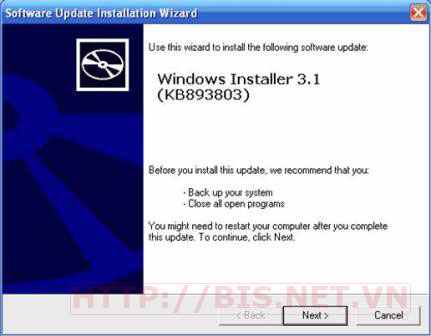
Chọn I agree, nhấn Next
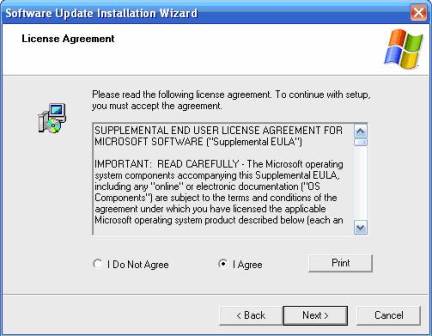
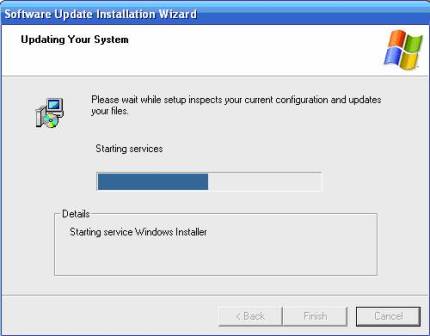
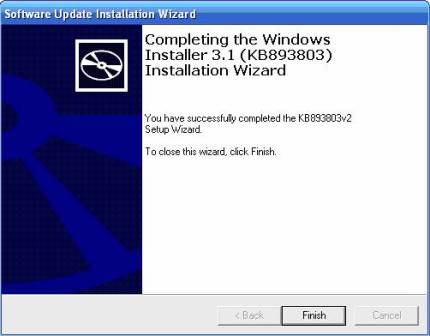
Click Finish
Bước 2: Cài Framework 2.0
File cài: dotnetfx.exe
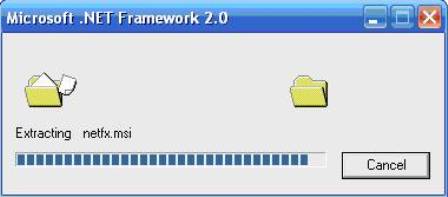
Nhấn Finish
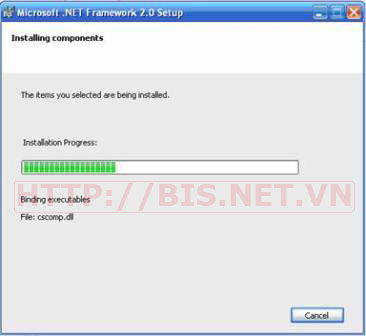
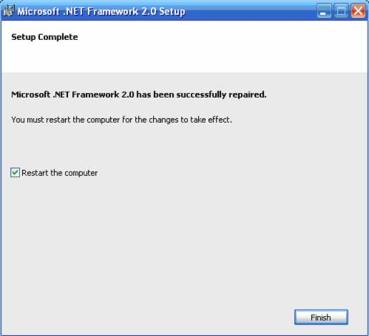
Máy sẽ khởi động lại
Sau đó tiếp tục bước 3
Bước 3: Cài Microsoft SQL Server 2005
Nhấn vào file SQLEXPR.EXE
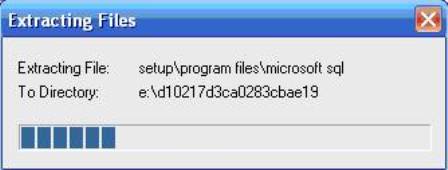
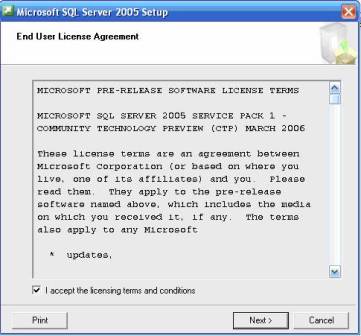
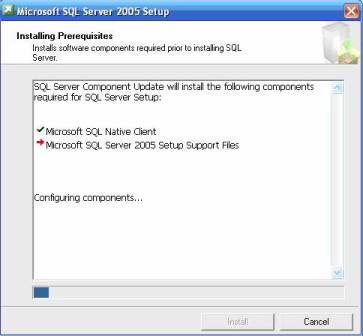
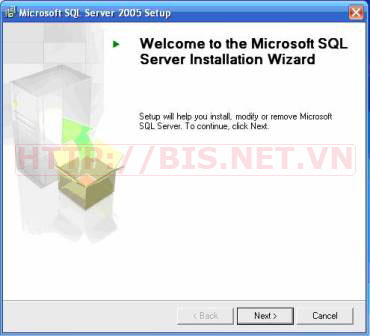
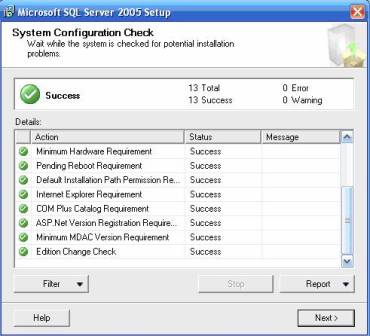
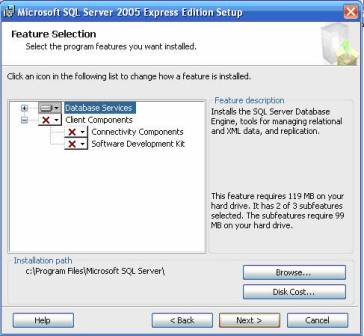
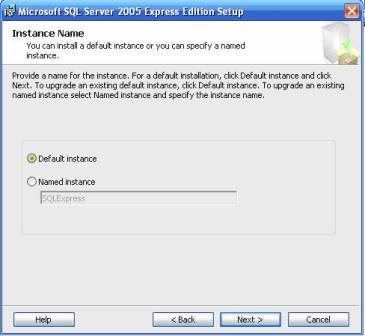
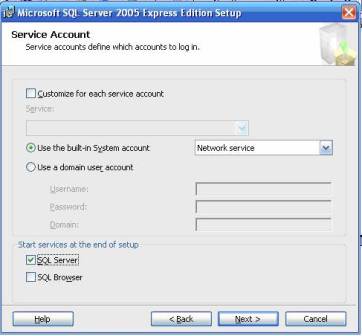
Trên màn hình tiếp theo, đánh dấu vào mục: "I accept the licensing terms and conditions", nhấn Next
Trên màn hình tiếp theo, nhấn Install
Nhấn Next
Tiếp tục nhấn Next
Nhấn Next
Nhấn Next trên màn hình tiếp theo
Khai báo Instance name, chọn Default Instance (Server Name sẽ trùng với tên máy)
Nhấn Next
Nhấn Next trên cửa sổ tiếp theo
Trên cửa sổ tiếp theo, chọn chế độ chứng thực user
Windows Authentication Mode: Sử dụng chứng thực của Windows
Mixed Mode: Kết hợp cả chứng thực của Windows và chứng thực của SQL Server
Ở đây có thể để mặc định: "Windows Authentication Mode"
Nhấn Next
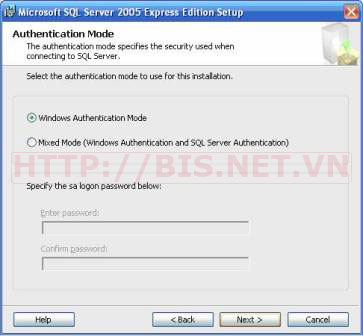
Nhấn Next
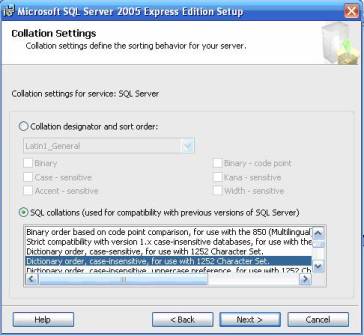
Nhấn Next
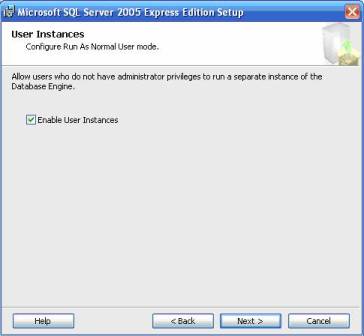
Nhấn Next
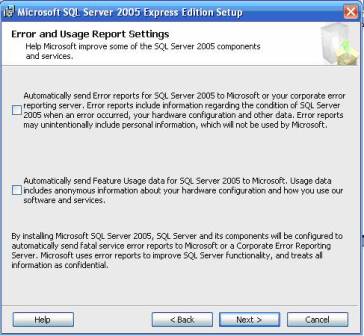
Click Install để bắt đầu cài đặt
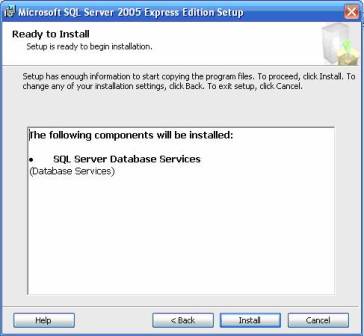
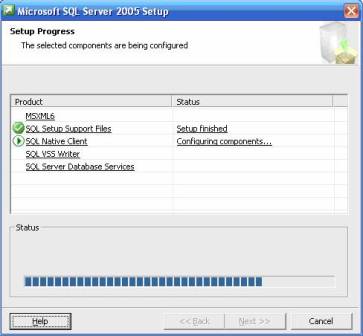
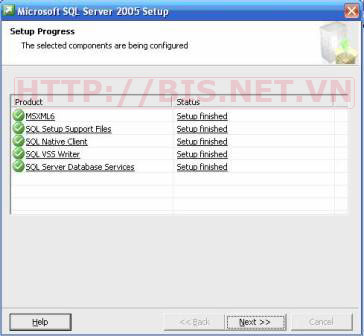
Quá trình cài đặt có thể mất 5 -> 10 phút
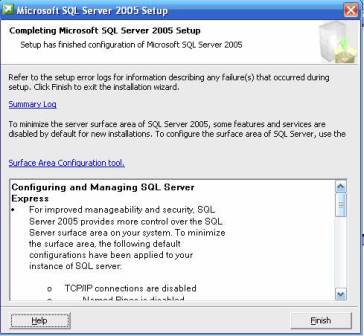
Khi màn hình báo cài đặt thành công như hình dưới, click Next
Tiếp tục click Finish
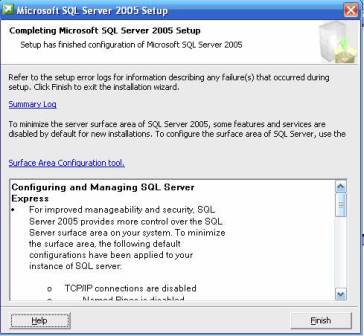
Bước 4: Cài Microsoft SQL Server Management Studio Express:
File cài đặt SQLServer2005_SSMSEE.msi
Nhấn Next
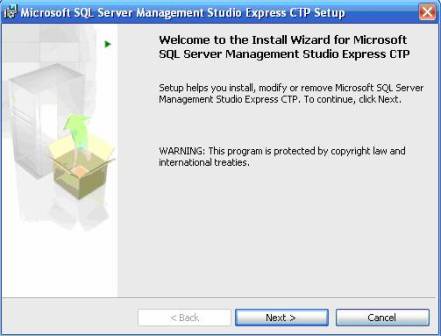
Click chọn "I accept the terms in the license agreement", nhấn Next
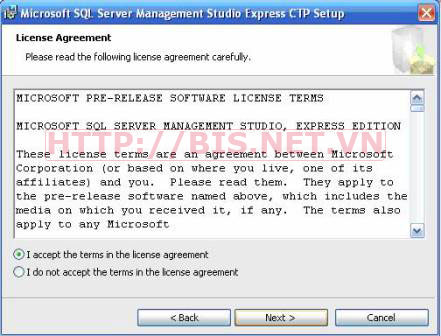
Gõ tên người dùng, đơn vị sử dụng, sau đó nhấn Next
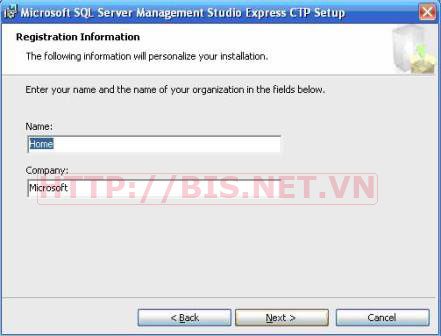
Màn hình tiếp theo, nhấn Next
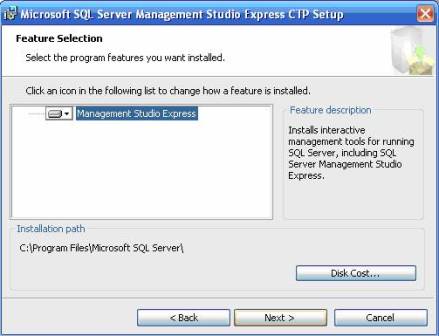
Click Install
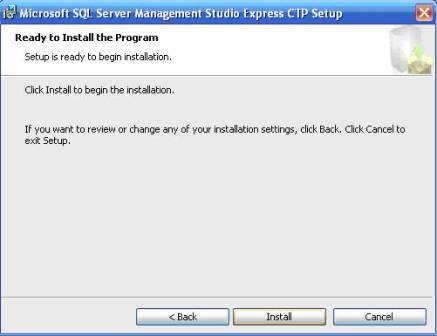
Đợi trong vài phút
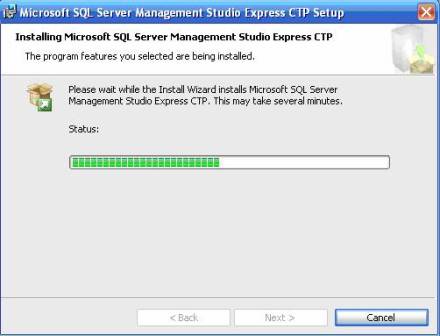
Nhấn Finish

Đến đây chúng ta đã cài đặt xong SQL Server 2005 Express và các công cụ để quản lý database của nó. Từ đây bạn có thể bắt đầu sử dụng các tính năng quản lý của hệ quản trị cơ sở dữ liệu này rồi.
Sửa lần cuối:

